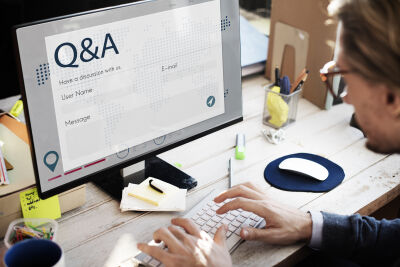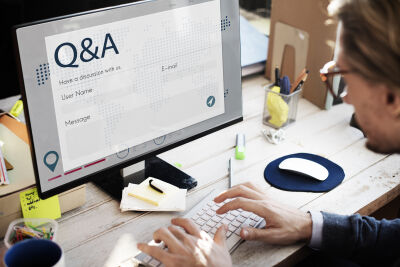Guide complet pour connecter HubSpot à un site web
Connecter HubSpot à un site web est une décision judicieuse pour rationaliser vos processus marketing et de vente. HubSpot, en tant que leader des plates-formes de marketing entrant, offre des outils puissants pour générer des leads, gérer les relations client et améliorer les performances globales. Dans cet article, nous discuterons d'un guide étape par étape sur la manière de connecter HubSpot à un site web.
Étape 1 : Configuration du compte HubSpot
Avant de commencer à connecter HubSpot à un site web, vous devez disposer d'un compte HubSpot. Rendez-vous sur le site officiel de HubSpot, connectez-vous et suivez les instructions pour configurer votre compte. HubSpot propose différents abonnements en fonction des besoins de votre entreprise.
- Accédez au site web de HubSpot.
- Cliquez sur "Commencer gratuitement": Sur la page d'accueil de HubSpot, vous verrez probablement un bouton avec le texte "Commencer gratuitement" ou un appel à l'action similaire. Cliquez sur ce bouton pour démarrer le processus d'inscription.
- Créez un compte: Remplissez le formulaire d'inscription avec les informations requises. Vous devrez peut-être saisir des détails tels que votre nom, votre adresse e-mail, votre mot de passe et des informations sur votre entreprise. Assurez-vous d'utiliser une adresse e-mail valide, car HubSpot enverra un e-mail de confirmation à cette adresse.
- Confirmez votre adresse e-mail: Après avoir rempli le formulaire d'inscription, vous recevrez un e-mail à l'adresse e-mail fournie. Ouvrez l'e-mail et suivez les instructions pour confirmer votre adresse e-mail. Il s'agit d'une étape importante pour activer votre compte HubSpot.
- Choisissez un plan HubSpot: HubSpot propose différents abonnements, du gratuit aux abonnements payants avec des fonctionnalités avancées. Choisissez le plan qui correspond le mieux à vos besoins et à votre budget.
- Terminez la configuration: Suivez les instructions supplémentaires à l'écran pour finaliser la configuration de votre compte HubSpot. Vous devrez peut-être répondre à quelques questions supplémentaires pour adapter HubSpot à votre entreprise.
Créer un site web avec HubSpot ?
Avec notre logiciel de site web, vous pouvez connecter la version gratuite de HubSpot à un site web. Ainsi, vous économisez de l'argent.
Nos tarifs
Étape 2 : Connecter le code de suivi HubSpot au site web
Si vous envisagez de connecter HubSpot à un site web, le code de suivi HubSpot est essentiel pour suivre l'activité des visiteurs sur votre site. Connectez-vous à votre compte HubSpot, accédez à "Paramètres" puis à "Code de suivi" sous l'onglet "Rapports". Copiez le code généré et ajoutez-le à l'en-tête de votre site web. Cela permettra à HubSpot de collecter des données sur les visites, les pages consultées et les interactions sur le site.
- Créer un compte HubSpot: Si vous n'avez pas encore de compte HubSpot, créez-en un sur le site officiel de HubSpot.
- Connectez-vous à votre compte HubSpot: Utilisez vos informations de connexion pour accéder au tableau de bord HubSpot.
- Naviguez vers "Paramètres" dans le menu principal : Une fois connecté, recherchez et cliquez sur le menu "Paramètres" dans la barre de navigation supérieure du tableau de bord.
- Accédez à "Code de suivi" sous l'onglet "Rapports" : Sous le menu "Paramètres", recherchez "Code de suivi", généralement situé sous l'onglet "Rapports". Cliquez dessus.
- Copiez le code de suivi généré : HubSpot génère un code de suivi spécifique pour votre compte. Copiez ce code dans le presse-papiers.
- Ajoutez le code de suivi à l'en-tête de votre site web : Accédez au code HTML de votre site web et ajoutez le code de suivi HubSpot copié à la section d'en-tête de chaque page de votre site. Cela garantit que le code est chargé sur chaque page. Cela peut également se faire via Google Tag Manager.
- Enregistrez les modifications et publiez votre site web : Après avoir ajouté le code de suivi, enregistrez les modifications et publiez votre site web pour mettre le code en ligne.
- Vérifiez le suivi : Retournez sur le tableau de bord HubSpot et accédez à "Rapports" pour consulter les résultats du suivi. Cela vous permettra de vérifier si le code de suivi a été correctement implémenté.
Aide pour connecter HubSpot à un site web ?
Si vous utilisez notre logiciel de site web, nous pouvons vous aider à connecter HubSpot à un site web. Nous pouvons également vous assister dans la configuration complète de HubSpot.
Nos tarifs
Étape 3 : Connecter les formulaires du site web à HubSpot
En connectant HubSpot à un site web, vous souhaitez bien sûr recevoir automatiquement tous les leads dans HubSpot. Une des fonctionnalités puissantes de HubSpot est la génération de leads via des formulaires. Créez des formulaires attrayants dans votre tableau de bord HubSpot et implémentez-les à des emplacements stratégiques sur votre site web. Assurez-vous que les formulaires sont pertinents pour votre public cible et faciles à remplir.
- Connectez-vous à votre compte HubSpot : Utilisez vos informations de connexion pour accéder au tableau de bord HubSpot.
- Naviguez vers "Marketing" dans le menu principal : Recherchez et cliquez sur le menu "Marketing" dans la barre de navigation supérieure du tableau de bord.
- Accédez à "Capture de leads" et sélectionnez "Formulaires" : Sous le menu "Marketing", recherchez "Capture de leads" et cliquez sur "Formulaires".
- Cliquez sur "Créer un formulaire" : Dans le tableau de bord "Formulaires", cliquez sur le bouton "Créer un formulaire" pour créer un nouveau formulaire.
- Choisissez un modèle de formulaire ou commencez avec un formulaire vide : HubSpot propose différents modèles que vous pouvez personnaliser, ou vous pouvez commencer avec un formulaire vide et le construire à partir de zéro.
- Ajoutez des champs de formulaire : Sélectionnez les champs de formulaire souhaités tels que le nom, l'e-mail, le nom de l'entreprise, etc., en fonction des informations que vous souhaitez collecter. Faites glisser les champs sur le formulaire.
- Personnalisez le formulaire : Ajustez la mise en page, les couleurs et le style du formulaire pour l'adapter à l'apparence de votre site web et de votre marque.
- Configurez les options du formulaire : Définissez des options telles que la page de remerciement après le remplissage du formulaire, les notifications et les paramètres d'envoi.
- Cliquez sur "Publier" pour enregistrer le formulaire : Assurez-vous d'enregistrer et de publier le formulaire pour le rendre disponible pour une mise en œuvre sur votre site web.
- Implémentez le formulaire sur votre site web : Copiez le code généré du formulaire et ajoutez-le aux pages souhaitées de votre site web où vous souhaitez afficher le formulaire.
- Testez le formulaire : Effectuez un test sur votre site web pour vous assurer que le formulaire fonctionne correctement et que les données collectées sont enregistrées dans HubSpot.
Faire concevoir un site web avec HubSpot ?
Pourquoi faire concevoir un site web avec HubSpot alors qu'il existe des logiciels de site web bien meilleurs et plus abordables.
Nos tarifs
Étape 4 : Connecter un site web CMS à HubSpot
Vous souhaitez connecter un site web CMS open source à HubSpot ? HubSpot propose des intégrations avec des systèmes de gestion de contenu (CMS) populaires tels que StartPlatform, WordPress, Drupal, et plus encore. Recherchez l'intégration spécifique à votre CMS dans la Marketplace HubSpot et suivez les instructions pour l'installer. Cette intégration facilite l'ajout des fonctionnalités HubSpot à votre site web existant.
- Connectez-vous à votre compte HubSpot : Utilisez vos informations de connexion pour accéder au tableau de bord HubSpot.
- Naviguez vers "Paramètres" dans le menu principal : Recherchez et cliquez sur le menu "Paramètres" dans la barre de navigation supérieure du tableau de bord.
- Sélectionnez "Intégrations" ou une option similaire : Dans le menu "Paramètres", recherchez "Intégrations" ou une option similaire faisant référence aux intégrations externes.
- Recherchez votre CMS dans la liste des intégrations disponibles : HubSpot prend en charge des intégrations avec différents CMS tels que StartPlatform, WordPress, Drupal, Joomla, etc. Sélectionnez votre CMS spécifique parmi les intégrations disponibles.
- Suivez les instructions spécifiques à votre CMS : HubSpot fournira des instructions détaillées sur la manière de connecter votre CMS. Cela peut inclure l'installation d'un plugin HubSpot, la configuration de clés API ou d'autres étapes spécifiques.
- Testez l'intégration : Une fois que vous avez configuré l'intégration, testez-la en modifiant quelques pages ou contenus de votre CMS et vérifiez si les modifications sont synchronisées avec HubSpot.
- Affinez les réglages si nécessaire : Selon vos besoins spécifiques, ajustez les paramètres à la fois dans HubSpot et votre CMS pour garantir une intégration fluide et efficace.
- Consultez la documentation HubSpot pour des optimisations supplémentaires : Consultez la documentation officielle de HubSpot pour obtenir des réglages avancés ou des optimisations spécifiques à votre CMS.
Connecter un site web à HubSpot
Connecter HubSpot à votre site web est une démarche stratégique pour améliorer vos efforts marketing et obtenir de meilleurs résultats. Suivez ces étapes attentivement pour établir une intégration fluide et profitez des fonctionnalités puissantes de HubSpot pour faire croître votre entreprise.